¿Se enfrenta a dificultades solo porque ha olvidado su contraseña de Windows Vista? ¿Has probado todas las formas posibles que incluso quieren restablecer la fábrica de Windows Vista para recuperarlo? Si su respuesta es sí, está en el camino correcto.
En este artículo, lo ayudaremos a conocer los mejores métodos posibles para ayudarlo a restablecer fácilmente la contraseña de Windows Vista. Estén atentos con nosotros hasta el final para que pueda obtener fácilmente los pasos y seguirlos para recuperar la contraseña fácilmente. Hay más formas de reiniciar la contraseña de Windows Vista en todos los escenarios. ¡Comencemos!
Forma 1. Olvidé la contraseña de Windows Vista sin disco de restablecimiento
Algunos usuarios encuentran algunos métodos que requieren mucho tiempo y sienten que no los ayudarán y solo quieren una solución definitiva para su problema, hay un método disponible que lo ayudará a restablecer la contraseña de Windows Vista sin un disco. Sí, estamos hablando de la herramienta de desbloqueo de ItoolTab (Windows).
Todos sabemos que usar un disco es algo antiguo y, por lo tanto, con la ayuda de desbloquear (Windows), puede tomar la ayuda de la unidad flash USB que es más conveniente y fácilmente disponible hoy en día. La herramienta es útil para restablecer todas las contraseñas de cuentas de Windows sin reinstalar el sistema. La mejor parte es que esta herramienta es muy simple de usar. Simplemente puede restablecer o eliminar su contraseña de Windows al instante y comenzar a usar su sistema de inmediato. ¡Así es como puede realizar pasos de restablecimiento de contraseña de Windows Vista!
Paso 1: Descargue e instale la herramienta y prepare un USB/CD/DVD inicial.
Descarga gratuita
Descarga segura
Paso 2: Comience a grabar ese USB/CD/DVD. Esto lo formateará, así que asegúrese de hacer una copia de seguridad de él.
Paso 3: Después de que se quema el disco de restablecimiento de contraseña, retírelo y conéctelo a la PC bloqueada. Ingrese el menú de configuración del BIOS presionando la tecla Boot correspondiente. Puede recibir la ayuda de las instrucciones en pantalla para esto. Una vez que esté en el menú de arranque, elija la pestaña Botor a través de la tecla de flecha en su teclado. Seleccione el dispositivo de arranque y configure su unidad USB como arranque. Presione «F10» para guardar y salir.
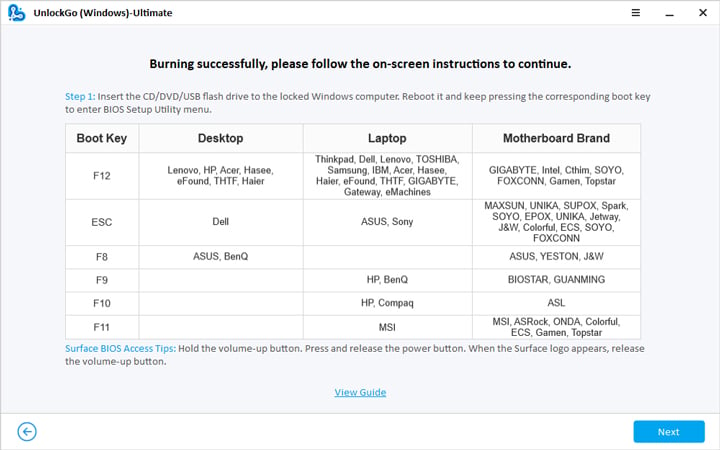
Paso 4: Su PC se reiniciará ahora y notará desbloquear para la interfaz de Windows como la imagen a continuación. Simplemente seleccione su versión de Windows y presione en «Siguiente». Luego puede elegir la cuenta de destino para restablecer la contraseña de Windows Vista.
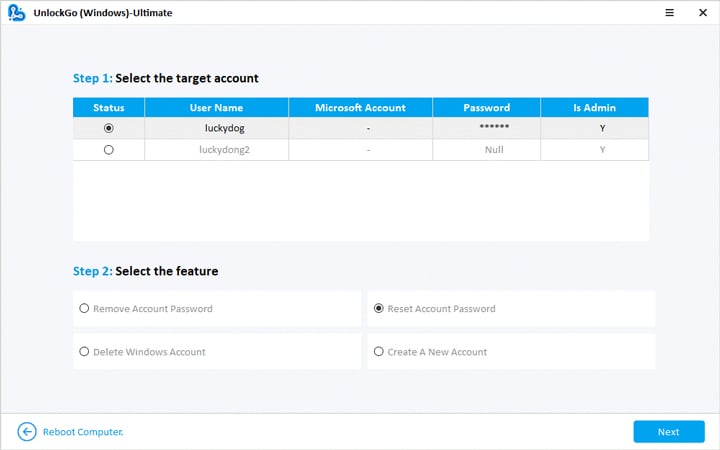
Luego puede usar la nueva contraseña para ingresar a Windows Vista bloqueado sin perder datos. Y el recién creado disco de restablecimiento de contraseña de Windows se puede usar cada vez que olvide la contraseña. Puede resolver la computadora o la computadora portátil de administración de la computadora portátil Windows Vista.
Forma 2. Olvidé la contraseña de Windows Vista en modo seguro
Bueno, los usuarios están confundidos sobre cómo restablecer la contraseña de Windows Vista en modo seguro. Si también olvidó su contraseña de Windows Vista y desea restablecerla en modo seguro, algunos pasos simples lo ayudarán. El método que puede llevarlo a hacerlo en modo seguro es el siguiente:
Paso 1: Encienda su computadora y presione la «tecla F8 o FN+F8» inmediatamente. Inmediatamente abre las opciones de arranque avanzadas de Windows Vista. De las opciones, elija «Modo seguro con el símbolo del sistema» y presione la tecla «Intro».
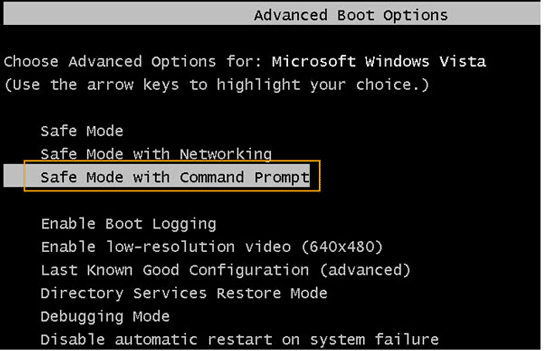
Paso 2: Cuando se inicia Windows Vista, aparece la pantalla de bienvenida y toda la información de la cuenta local estará allí en la pantalla. Presione en el «Administrador» para realizar un inicio de sesión sin contraseña.
Suggested read: ¿Qué hacer si olvidaste la contraseña de copia de seguridad de iPhone/iTunes? Guía completa aquí
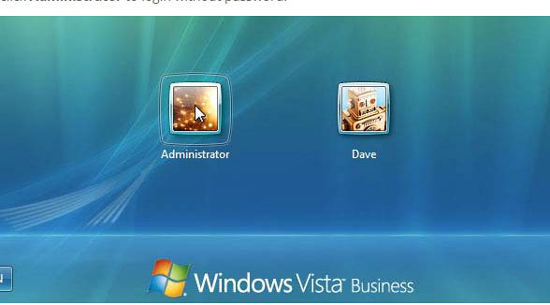
Paso 3: La pantalla del símbolo del sistema se abrirá ahora. Escriba «usuario neto» y presione el «botón Intro». Todas las cuentas aparecerán.

Paso 4: Ahora escriba «Usuario de red» (nombre de usuario y contraseña) y presione el botón ENTER.
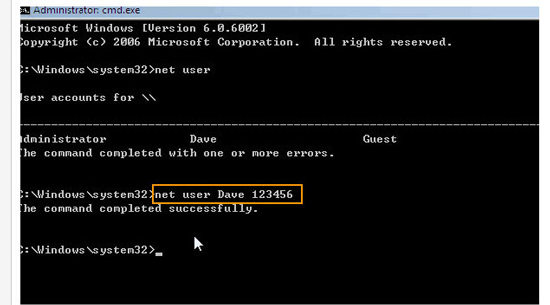
Paso 5: Ahora está listo para realizar un inicio de sesión de Windows Vista. Presione «Ctrl + Alt + del» y luego presione el botón de cierre. Ahora puede reiniciar su PC e iniciar sesión con la nueva contraseña.
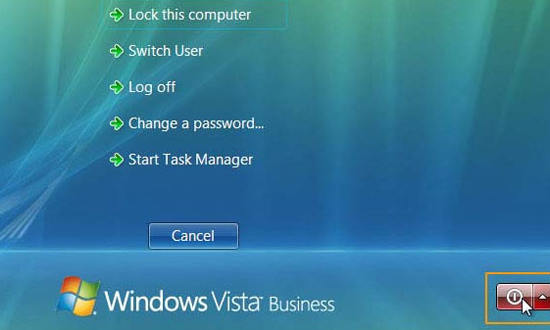
Estos son los simples pasos que debe seguir para restablecer su contraseña de Windows Vista en modo seguro. Bueno, si esto no está funcionando para usted, ¡pruebe los otros métodos que estamos discutiendo a continuación!
Forma 3. Olvidé la contraseña de Windows Vista con el disco de restablecimiento
Con la ayuda del disco de restablecimiento, un usuario simplemente puede restablecer su contraseña de Windows Vista. En este método, debe restablecer el disco para ingresar a su computadora. Los pasos para este proceso son los siguientes:
- Primero, reinicie la computadora que se registra actualmente y escriba la contraseña de inicio de sesión incorrecta.
- Tan pronto como mencione la contraseña de inicio de sesión incorrecta, aparecerá una opción «ResetPassword» debajo de la pantalla de inicio de sesión; Haga clic en él seguido de «Siguiente».
- Ahora inserte el disco de contraseña de reinicio y presione «Asistente de contraseña olvidada».

- Ahora, elija la ubicación de su unidad flash con la ayuda del menú desplegable.
- En este caso, el sistema le pedirá que ingrese la nueva contraseña. Solo mencione lo mismo y haga clic en «Siguiente».
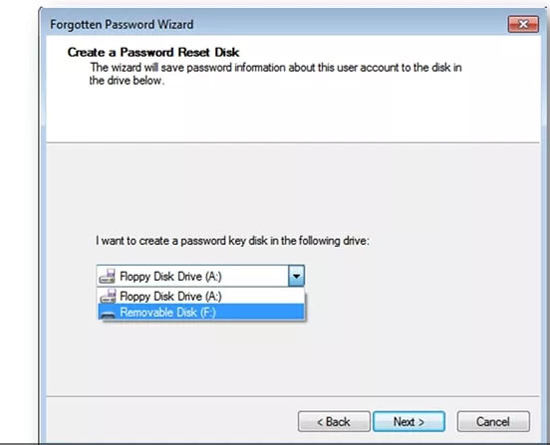
- Por último, debe presionar en el botón «Finalizar» una vez que la contraseña se reinicie. Ahora puede reiniciar su sistema y realizar un inicio de sesión con la nueva contraseña.
Forma 4. Olvidé la contraseña de Windows Vista con teclas adhesivas
Afortunadamente, Sticky Keys también lo ayudará a recuperar una contraseña de Windows Vista perdida. Los usuarios lo consideran uno de los métodos más fáciles. Esta característica es especialmente útil para aquellos usuarios que no tienen varias claves simultáneamente. Los pasos para usarlo son los siguientes:
- Arrancar el sistema informático con la ayuda de un DVD en vivo o un disco de reparación del sistema y tenga acceso a un símbolo del sistema.
- Ahora ejecute el comando: copiar c: windows system32 sethc.exe c:
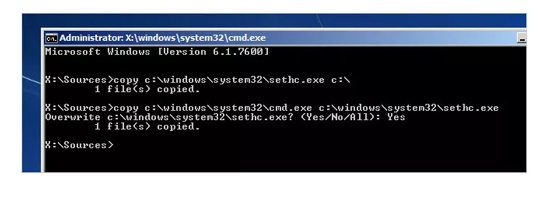
- Ahora reemplace a Sethc.exe con cmd.exe con la ayuda de este comando: copia/yc: windows system32 cmd.exe c: windows system32 sethc.exe
- Después de esto, debe reiniciar su PC. Una vez que llegue a la pantalla de inicio de sesión, asegúrese de presionar la tecla Shift 5 veces.
- Ingrese el símbolo del sistema con privilegios administrativos y ejecute el comando: usuario net your_user_name new_password.
- ¡Use su nueva contraseña para iniciar sesión en su cuenta!
Conclusión
Restablecer la contraseña de Windows Vista no es un dolor de cabeza, y no hay pasos difíciles que un usuario debe seguir. Asegúrese de adaptar los pasos correctos para que pueda deshacerse de los problemas fácilmente. ¿Qué estás esperando? Adapte cualquiera de los métodos antes mencionados y utilícelos. ¡Seguro, no habrá dificultad para volver a su sistema si ha olvidado su contraseña de Windows Vista!
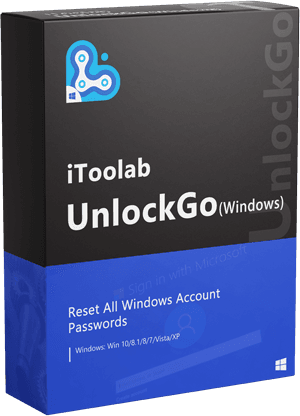
Desbloquear (Windows)
Restablecer la contraseña de Windows en 3 pasos
- Restablecer/eliminar las contraseñas de Windows Local, Admin, Microsoft, Domain Cuenta.
- Crear/eliminar el administrador local de Windows, administrador de dominio, cuentas de invitados.
- Disponible para Windows 11/10/8.1/8/7/Vista/XP (32/64 bit) y Windows Server.
Descarga gratuita
Descarga segura
